CAD教程:CAD软件中如何进行CAD图层管理? 点击:201 | 回复:0
发表于:2021-01-07 15:48:29
楼主
在使用正版CAD软件绘制电气图纸的过程中,当CAD图纸中图层比较多的时候会需要进行CAD图层管理。那么你知道在浩辰CAD电气软件中如何进行CAD图层管理吗?不知道也没有关系,接下来的CAD教程就让小编来给大家介绍一下正版CAD软件——浩辰CAD电气软件中进行线缆的CAD图层管理技巧吧!
CAC图层管理:线缆图层管理
浩辰CAD电气软件中线缆的图层管理功能,可以在强电平面、弱电平面及强电系统中添加、删除、编辑线缆的图层类别及图层名称,增加的图层会在线缆设置中显示并可选。
首先打开浩辰CAD电气软件,然后找到并依次点击【设置】—【系统设置】,即可调出【系统设置】对话框,然后将其切换至【平面设计】选项卡,找到线缆一栏就能操作有关于线缆的图层设置了。如下图所示:
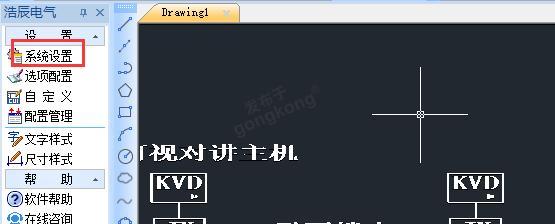
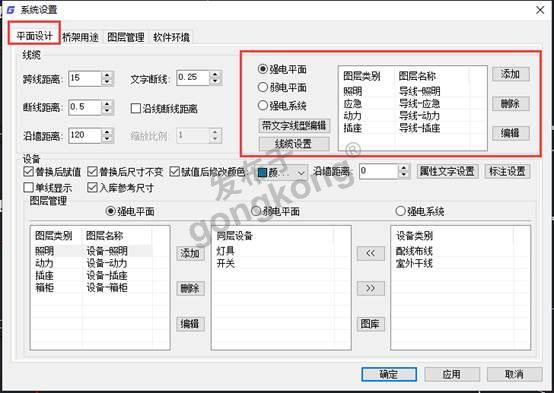
点击线缆设置后即可调出【线缆设置】对话框,在【线缆设置】对话框中可以对线缆的绘制样式,技术参数,标注样式等进行设置。如下图所示:

在【绘制样式】选项卡中可以对图层相关详细进行修改。
以上就是小编给大家整理的正版CAD软件——浩辰CAD电气软件中线缆CAD图层管理的相关操作技巧,各位小伙伴如果想要了解更多与CAD图层管理相关的CAD教程可以关注浩辰CAD官网教程专区。
楼主最近还看过
热门招聘
相关主题
- 6SE7090-0XX84-OAD1哪有
 [569]
[569] - YAMAHA雅马哈YK600XG机械手 ...
 [1666]
[1666] - 三相电流电压表如何安装?
 [233]
[233] - 海软化工行业地磅管理系统
 [591]
[591] - 电气工程师还在频繁的改图,编...
 [1729]
[1729] - DBLOAD时遇到的问题?
 [733]
[733] - DW数字电压表如何接线
 [869]
[869] - 钣金-Radbend软件对自动选择...
 [633]
[633] - 广州温湿度监控短信报警系统
 [531]
[531] - s7-200 download遇问提
 [418]
[418]

官方公众号

智造工程师
-

 客服
客服

-

 小程序
小程序

-

 公众号
公众号

















 工控网智造工程师好文精选
工控网智造工程师好文精选
